Как да персонализирате тихи часове, сега Фокусирайте помощ на Windows 10
Когато Windows 10 пусна за първи път за широката публика, имаше много функции, които не работеха правилно или не бяха напълно развити. Някои от тези функции работеха, ако имате телефон с Windows, който никой наистина не го прави. Тихият час беше една от тези характеристики. Това беше версия на Windows 10 на „Не безпокойте“, но беше малко повече от превключване. Сега, добри 2 години след първоначалното си издание, Microsoft най-накрая ви позволява да персонализирате Quiet Hours. Функцията е преименувана на Focus Assist и сега прави още няколко трика.
Focus Assist все още не е преминал към канала за стабилно пускане на Windows 10. Той е наличен само в Windows 10 Insider Build 17083. Все още няма дата кога функцията ще се разпространява на всички останали. Най-вероятно това ще е част от основна актуализация на Windows 10, която можем да очакваме през първата половина на 2018 година. Други основни функции, които очакваме с нетърпение в следващата основна актуализация на Windows 10, включват функцията Timeline.
Персонализирайте тихи часове (помощ при фокусиране)
За да персонализирате тихи часове, отворете приложението Настройки. Отидете в системната група от настройки и ще видите нов раздел, наречен Focus Assist. Focus Assist има три режима; Изключено, Само приоритет и Аларми Само.
Режимът Изключен е сам по себе си и режимът на алармите е в основата на режим „Включен“, без нищо освен вашите аларми да звънят, когато е активиран. Режимът само с приоритет е този, който искате да разгледате по-отблизо. Тя ви позволява да активирате Quiet Hours / Focus Assist, но добавяте изключения, при които известията могат да се показват на вашия екран през тези часове.
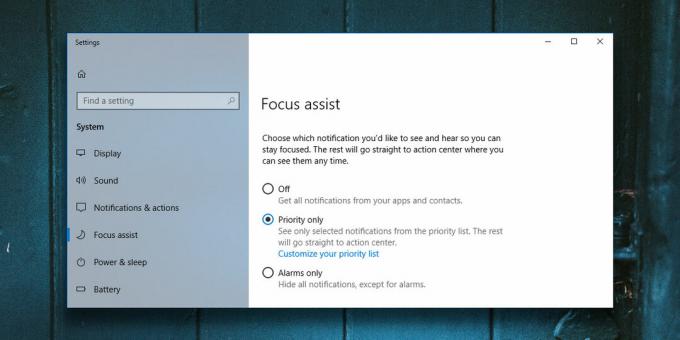
Можете ръчно да включите Focus Assist от центъра за действие, но можете също да планирате кога трябва да се включи от същия този панел за настройки.
Превъртете надолу на страницата „Асистент на фокуса“ и ще видите Автоматични правила, които можете да конфигурирате за помощ за фокусиране. Правилото „През тези времена“ ви позволява да зададете своите „спокойни часове“, т.е. когато Focus Assist трябва автоматично да бъде активиран. Можете също да активирате опции за включване на Focus Assist, когато дублирате дисплея си или играете игра.

И накрая, вие също така ще искате да активирате опцията „Покажи ми обобщение на това, което съм пропуснал, докато беше фокусирана помощ“.
Можете бързо да активирате и деактивирате Focus Assist от Центъра за действие. Иконата за настройка на Focus Assist в центъра за действие е същата, която беше използвана за тихи часове.
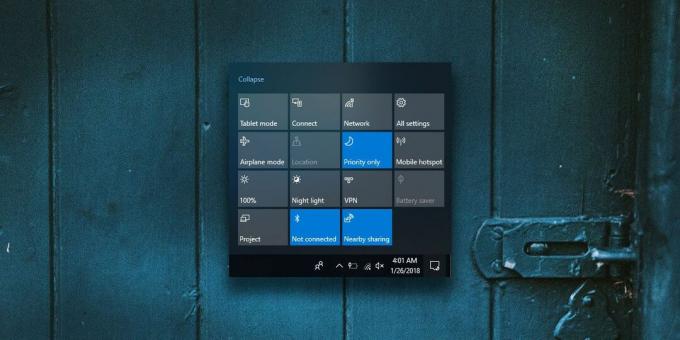
Microsoft отдели време да добави тези настройки, но не пропусна нищо. Focus Assist е режимът „Не безпокойте“, от който се нуждаеха потребители на Windows 10.
Търсене
скорошни публикации
XML Explorer Portable отваря много големи XML файлове изключително бързо
XML (Extensible Markup Language) е набор от правила за електронно к...
IMGDissolver: Изработка на слайдшоу на крос-платформа с преходи и филтри
За да избегнат сложността на трудно разбираемите приложения, повече...
MyEventViewer е минималистична алтернатива на Windows Viewer
Windows Event Viewer позволява наблюдение на важни системни събития...



